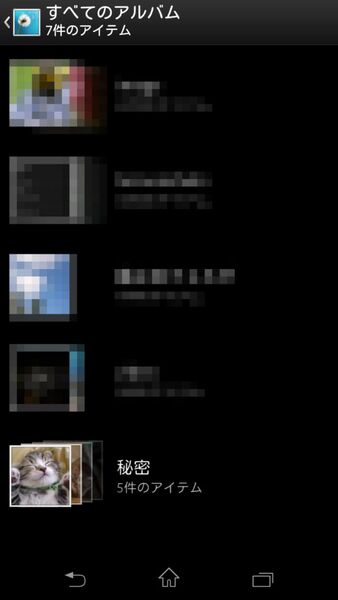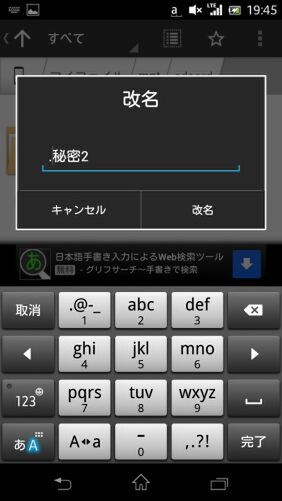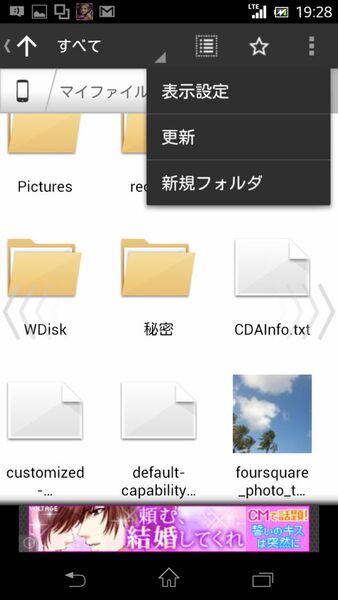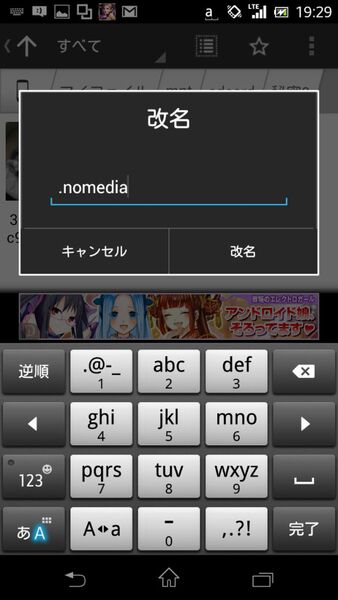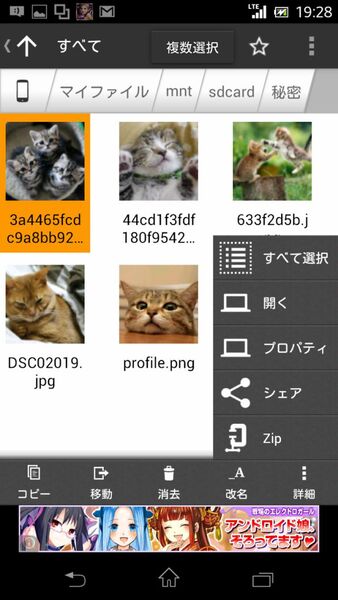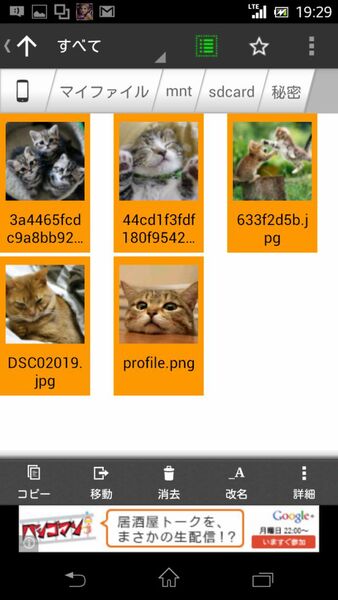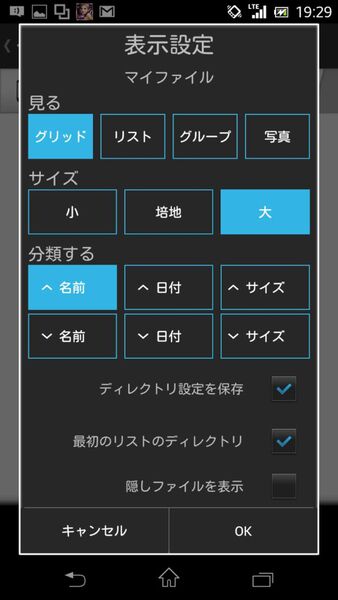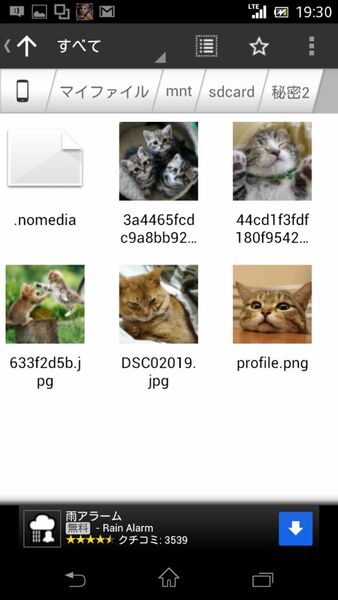第137回「裏技や隠し機能でiPhoneをさらに便利に活用するワザ」でiPhoneの隠し機能を紹介したので、今回はAndroidスマホの裏技や隠し機能、見過ごしがちな操作方法などを紹介しよう。
画像フォルダーを隠すならピリオドを追加するだけでOK
Androidのアルバム(ギャラリー)はストレージに保存されている画像を検出し、自動的にライブラリに登録してくれる。しかし、意図しない画像までサムネイル表示されるのは困りもの。例えば、画像編集アプリで作成した画像やアプリ内で表示するアイコンや画像などまで表示されることがある。そんな時は、特定のフォルダーをギャラリーの検出対象から外してしまおう。標準ではそのようなオプションはないのだが、簡単に実現する方法がある。
まずは、フォルダーを単にアルバムにさせたくない場合。そんな時は、フォルダー名の前に「.」(半角ピリオド)を付けるだけでいい。これでアルバムに表示されなくなる。ただし、ほかのアプリで利用する画像などが入っている場合、不具合が発生する可能性がある。そのようなフォルダーの場合は、別の手がある。
「アストロファイルマネージャ」などのファイラーアプリで隠したい画像が入っているフォルダーを確認。同じ場所に、適当な名前で新しいフォルダーを作成する。何でもよいのでファイルをコピーし、「.nomedia」というファイル名に変更する。その後、隠したい画像を新しく作成したフォルダーに移動すればいい。「.nomedia」ファイルがあるフォルダーは検出の対象から外されるのだ。このような面倒な手間をかけるのは、すでに画像が入っているフォルダーに「.nomedia」ファイルを作成すると画像が削除されてしまうことがあるため。後はしばらく時間が経つと、アルバムアプリに表示されなくなる。最後に、元のフォルダーを削除し、フォルダー名を元の名前に変更すれば完了だ。
PCからフォルダー分けした大量の画像をSDメモリーカードに転送する時などは、スマホをPCにつなぎ、PC上でファイルの作成やコピーを行なう方が手間がかからない。

この連載の記事
-
第342回
トピックス
低解像度の古い写真を高画素化するAI「Topaz Gigapixel AI」で印刷品質にするワザ -
第341回
iPhone
iOS 16で変わった時計のフォントは変更可!? ロック画面を思いっきりカスタマイズしよう -
第340回
スマホ
バッテリー消耗問題が解決したiOS 15.4の新機能をチェックする -
第339回
スマホ
新顔のスマートリモコン「Nature Remo mini 2」で家中の家電をスマホでオンオフするワザ -
第338回
iPhone
格段に進化したiOS 15! イチオシの新機能10を一挙紹介 -
第337回
トピックス
標準機能が充実しているVivaldiブラウザーに乗り換えればウェブ閲覧が超快適になる -
第336回
トピックス
3000円以下で手に入る防水防塵ナイトビジョン対応の高性能監視カメラ活用術 -
第335回
iPhone
スマートトラッカーの決定版「AirTag」を活用して探し物を即見つけるワザ -
第334回
トピックス
今年ブレイクの予感!? ありとあらゆる情報を一元管理するサービス「Notion」がイチオシのワケ -
第333回
トピックス
もっと便利に活用しよう! Googleスプレッドシート使いこなしテクニック 7選 -
第332回
トピックス
Windows 10標準ブラウザー「Edge」がChromeの機能を使えるようになっているの知ってた? - この連載の一覧へ